
對(duì)話企業(yè)家陶利——做企業(yè)靠 19年前,他是一個(gè)程序員,初出茅廬,經(jīng)驗(yàn)不足,憑借一己之力闖世界;

省市領(lǐng)導(dǎo)蒞臨億恩科技推進(jìn)電 12月22日上午,由河南省商務(wù)廳,鄭州市商務(wù)局有關(guān)領(lǐng)導(dǎo)蒞臨河南省億

怎樣選擇服務(wù)器托管商?如何 互聯(lián)網(wǎng)開(kāi)展至今,服務(wù)器方面的受到越來(lái)越多人的注重,假如要停止服務(wù)器
服務(wù)器系統(tǒng)安裝CentOS7
CentOS7系統(tǒng)需要您的服務(wù)器CPU處理器支持64位與虛擬化技術(shù)才可以安裝,CentOS7不再提供關(guān)于32位的支持,開(kāi)機(jī)后安裝依然提示出“CPU不支持VT”等報(bào)錯(cuò)信息,請(qǐng)重啟服務(wù)器后進(jìn)入到BIOS中把VT虛擬化功能開(kāi)啟即可。如下圖:
一、CentOS和RedHat Linux的區(qū)別
CentOS是個(gè)免費(fèi)的由社區(qū)維護(hù)的linux操作系統(tǒng),把RedHat公司發(fā)布的企業(yè)版的源代碼進(jìn)行編譯重新發(fā)布,在編譯過(guò)程中把RedHat公司的LOGO及特定產(chǎn)權(quán)的軟件去掉,遵守GPL協(xié)議。
二、服務(wù)器系統(tǒng)安裝CentOS7準(zhǔn)備工作
1、準(zhǔn)備用于啟動(dòng)服務(wù)器空白光盤
2、建議從SOHU或163鏡像站點(diǎn)上ISOS目錄下載CentOS7ISO文件
2、將CentOS7 ISO文件刻錄到光盤上
三、服務(wù)器系統(tǒng)安裝CentOS7開(kāi)始安裝
1、加電開(kāi)機(jī)啟動(dòng)服務(wù)器
2、進(jìn)入BIOS調(diào)整成CentOS7安裝光盤啟動(dòng)
3、等待服務(wù)器啟動(dòng)后進(jìn)入如下安裝界面

4、在上圖狀態(tài)下直接回車進(jìn)入系統(tǒng)安裝選擇界面

5、接下來(lái)就進(jìn)入圖形化安裝界面了,根據(jù)實(shí)際情況進(jìn)行選擇性安裝

說(shuō)明:本文以新上架未分區(qū)的機(jī)器為例安裝服務(wù)器
6、選擇繼續(xù)后,系統(tǒng)會(huì)在下圖中需要客戶確認(rèn)時(shí)區(qū)、分區(qū)信息等


7、設(shè)置相關(guān)安裝信息要求后,安裝程序開(kāi)始從光盤復(fù)制系統(tǒng)文件到硬盤分區(qū)上,復(fù)制文件后,安裝程序會(huì)提示重啟服務(wù)器,安裝程序也會(huì)自動(dòng)重啟。

8、重啟后安裝程序開(kāi)始進(jìn)行安裝設(shè)置,此時(shí)可以通過(guò)SSH進(jìn)行管理

四、服務(wù)器系統(tǒng)安裝CentOS7后的注意事項(xiàng)
1、對(duì)于客戶安裝完成CentOS7后自動(dòng)啟動(dòng)遠(yuǎn)程SSH連接
2、修改遠(yuǎn)程SSH連接22端口重啟SSHD后生效
3、開(kāi)啟系統(tǒng)防火墻,只將需要的端口對(duì)外開(kāi)放
服務(wù)器/云主機(jī) 24小時(shí)售后服務(wù)電話:0371-60135900
虛擬主機(jī)/智能建站 24小時(shí)售后服務(wù)電話:0371-55621053
網(wǎng)絡(luò)版權(quán)侵權(quán)舉報(bào)電話:0371-60135995
服務(wù)熱線:0371-60135900

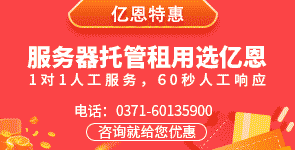
- 2
- 3
相關(guān)推介
猜你喜歡
- 抵制DDoS攻擊,億恩科技是專業(yè)的
- 以服務(wù)器為5G開(kāi)荒 億恩科技整裝待發(fā)
- 億恩科技強(qiáng)力加持 扛起工業(yè)互聯(lián)網(wǎng)大廈
- WordPress建站之-用阿里云虛擬主機(jī)安裝WordPress程序!
- wordpress博客后臺(tái)只顯示一個(gè)主題的解決方法
- 搭建網(wǎng)站選擇香港服務(wù)器租用還是香港服務(wù)器托管?
最新信息
- 云服務(wù)器的全防護(hù)是企業(yè)信息安全策略中不可或缺的一部分
- 云服務(wù)器安全防護(hù)的重要性與策略 防范各類網(wǎng)絡(luò)攻擊和數(shù)據(jù)泄露的風(fēng)險(xiǎn)
- 云服務(wù)器防護(hù)不僅是技術(shù)手段 更是企業(yè)數(shù)據(jù)安全和業(yè)務(wù)穩(wěn)定運(yùn)行的保障
- 云服務(wù)器防護(hù)已成為企業(yè)信息安全管理的重中之重
- 云服務(wù)器管理服務(wù)為企業(yè)提供高效、靈活的IT解決方案 幫助企業(yè)節(jié)約成本、提升運(yùn)營(yíng)效率
- 云服務(wù)器管理服務(wù)為企業(yè)數(shù)字化轉(zhuǎn)型提供強(qiáng)大支持 有效應(yīng)對(duì)云計(jì)算環(huán)境中的挑戰(zhàn)


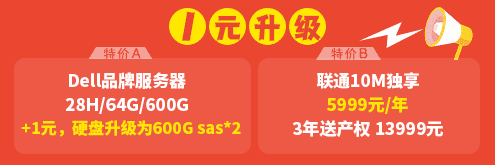


器.gif)


